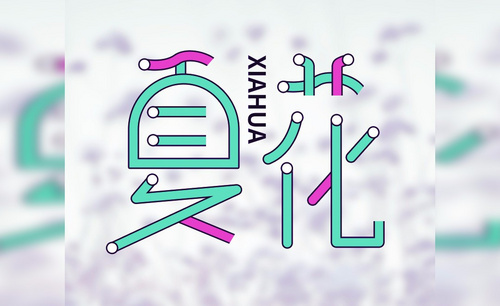PS加粗字体

很多设计师们在用ps进行海报设计的时候,字体的形式选择非常重要,当然,字体的粗细程度也很重要,这直接影响着画面整体的美观度和协调度。但是在ps中字体加粗非常有限,那么怎么样才能突破这个极限呢?想必很多的朋友都有这样的烦恼,那么今天小编就给大家分享几个PS加粗字体的方法教程。快来和小编一起学习吧!
1,在字体的设置这里,选择浑厚或平滑。

介绍一下这里:这里是消除字体锯齿方式的设置,如果选无的话文字锯齿会比较明显。而浑厚、平滑是其中的选项,选择以后文字会变粗一点,但不是很明显。说出这个主要是拓展大家的思路。
2,文字仿粗体选择你要加粗的文字,然后打开文字工具设置。

然后点一下,就打开了如下的文字工具设置。
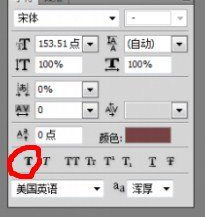
点第一个T就是仿粗体。可以作用于任何字体【此方法还有一个简便方法:选择你要加粗的文字后,直接右键,可以看到仿粗体选项】。
3,很多字体有加粗版本,请在百度搜索下载比如:粗黑粗宋而且都是有很多版本的,可以任意挑选。
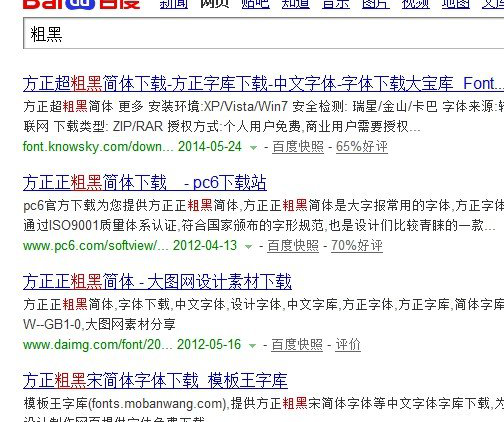
4,复制图层加粗写完字后,按ctrl+J复制一层,可以有加粗效果。再复制一层,又能加粗一些。
不过这个方法的加粗力度有限。到了一定的层数后,就没有效果了因为这个方法的原理是这样的:每个字体的边缘都会有一些不清晰的像素。通过多图层的叠加。这些不清晰的像素的不透明度会越来越高,也就会越来越明显。但是这是有上限的,当所有不明显像素的不透明度都满了以后,再叠加也就没有用了。
5,图层样式-描边在文字的图层点右键或者双击,打开图层样式,选择描边。
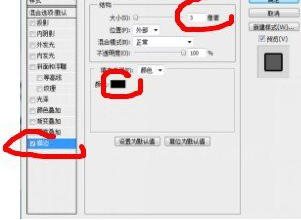
就可以看到这样一个页面,颜色要选择和字体一样的颜色,大小可以自由调整,要多粗都可以。位置选择外部或居中【外部比居中描边大一倍,这也可以算是一种特殊的加粗方法】。
以上五种方法对于PS加粗字体都有不错的效果,这些也是目前为止比较常用的加粗字体的方法。以上内容都是小编精心准备的干货,非常有使用价值,希望你可以将本篇文章收藏起来,方便以后的学习。希望各位小伙伴们可以熟练运用PS加粗字体的这个小技巧,会使你在设计方面更加突出。
本篇文章使用以下硬件型号:联想小新Air 15;系统版本:win10;软件版本:PS cs4。
我们在使用PS制作海报时,都会添加一些文字,这些文字为了更加醒目往往会使字体加粗显示,那么PS加粗字体怎么操作呢?接下来我们就分享一下PS如何加粗字体的方法。
首先新建个文件,然后输入字体。
方法一:
在字体的设置里,可以选择浑厚和平滑,这里都可以加粗文字,但效果不太明显。
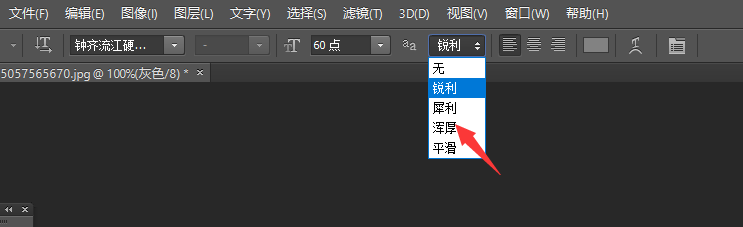
方法二:
仿粗体,点击“切换字符和段落面板”,然后点击第一个T,就是仿粗体,字体就加粗了。
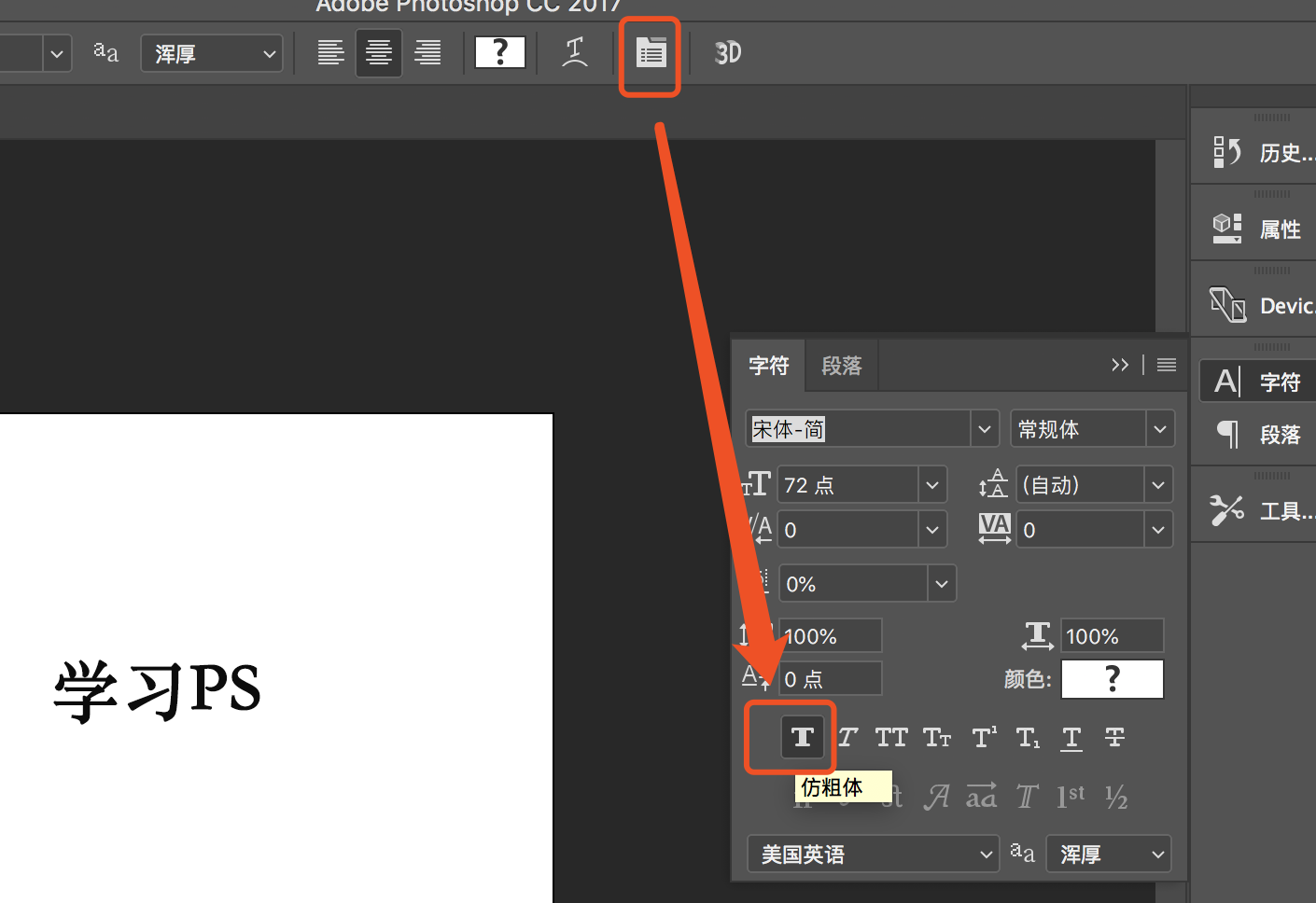
方法三:
复制图层的方法。就是复制文字图层,每复制一次,字体就会加粗一些,但是一定程度后就没效果了。这个方法的原理是这样的:每个字体的边缘都会有一些不清晰的像素。通过多图层的叠加。这些不清晰的像素的不透明度会越来越高,也就会越来越明显。但是这是有上限的,当所有不明显像素的不透明度都满了以后,再叠加也就没有用了。
方法四:
使用【图层样式】-【描边】来完成效果。双击文字图层,点击描边。大小自定义,可以加粗很多。内部外部也都可以,不过外部比内部粗一倍,可以根据效果来调整。
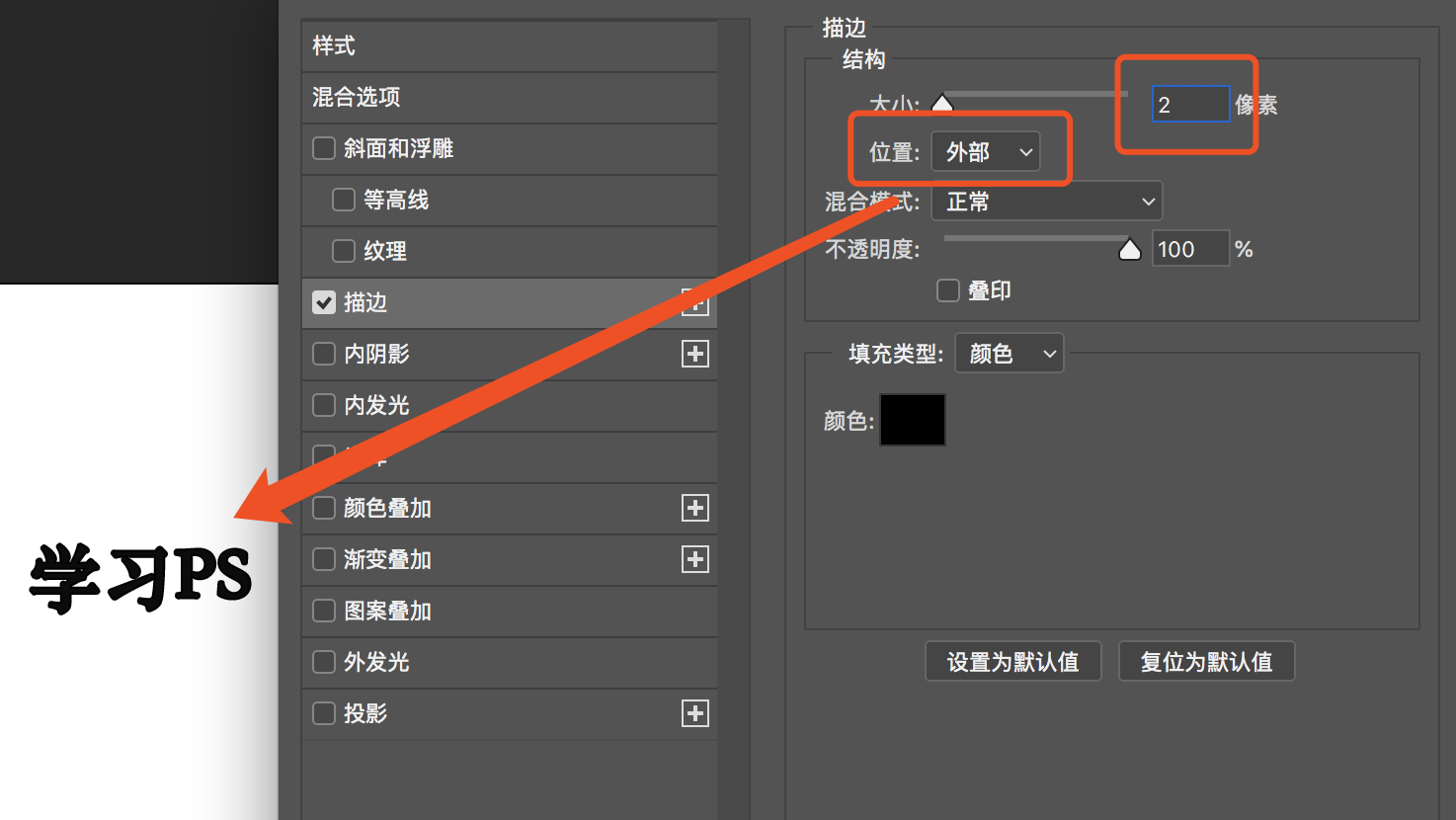
方法五:
使用滤镜来调整。这个方法首先要将文字图层栅格化,然后点击滤镜-其他-最小值。半径参数根据想要的文字粗细自定义,如图
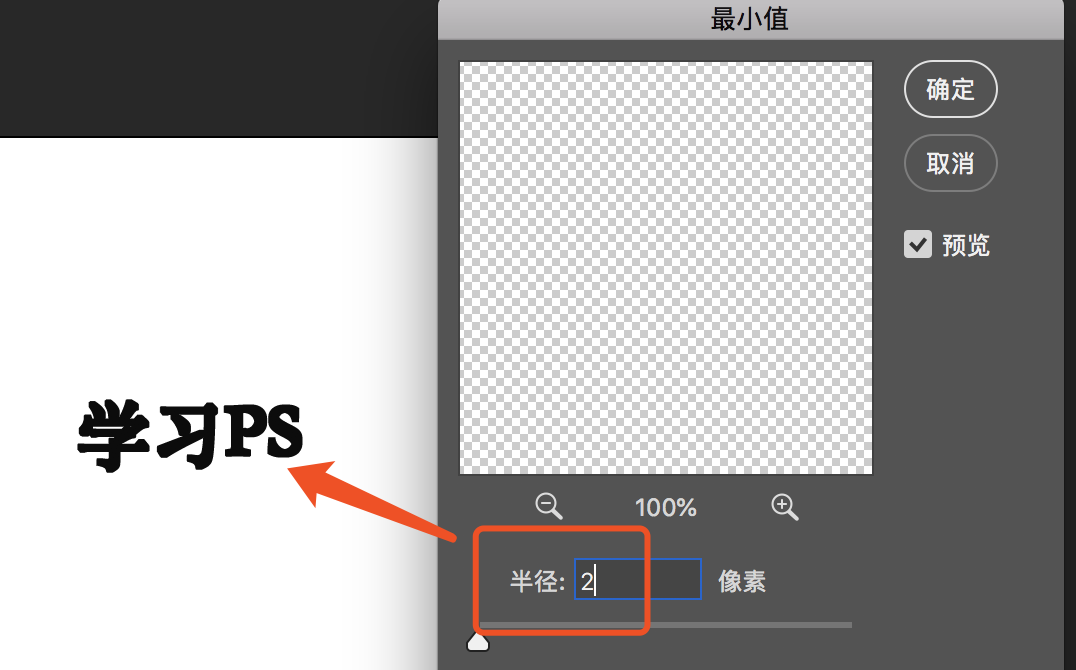
方法六:
使用编辑描边的方法调整。同样将文字图层栅格化,然后执行编辑-描边,参数自定义,效果如图
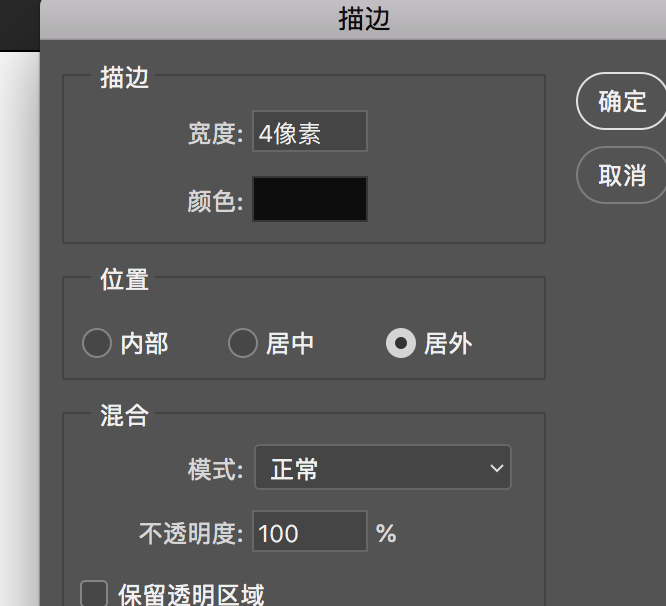

以上就是我今天给大家分享的几种PS加粗字体的方法,希望对你有所帮助。
品牌型号:macbook pro 13
系统版本:macOS Catalina
软件版本:PS CC 2017